我们在电脑使用过程中会遇到很多的问题,就比如键盘失灵,但是如果我们有事情必须马上使用键盘,键盘又一时修不好该怎么办呢?其实我们可以打开电脑的虚拟键盘,直接拿鼠标点击使用,功能也很全,今天小编就来分享一下win7电脑虚拟键盘的打开方法!
方法一
1、同时按下“win+r”唤出运行窗口;
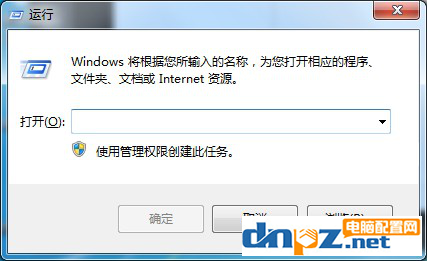
2、在窗口中输入osk,点击确认;
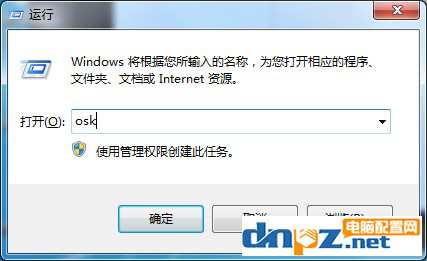
3、确认之后就会弹出屏幕键盘,通过点击的方式就可以正常使用。
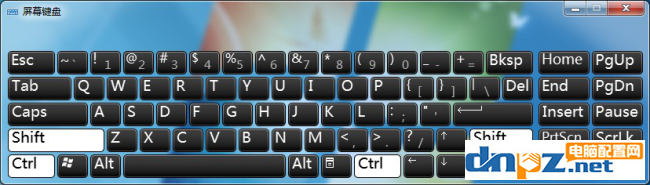
方法二
1、点击左下角Windows图标,打开菜单;
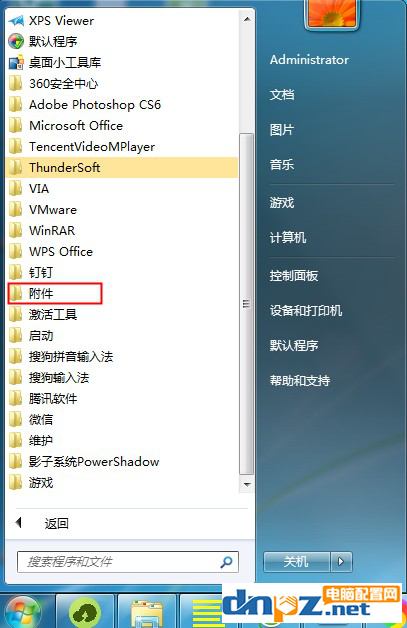
2、在所有程序中找到附件;
3、在附件中选择打开轻松访问;
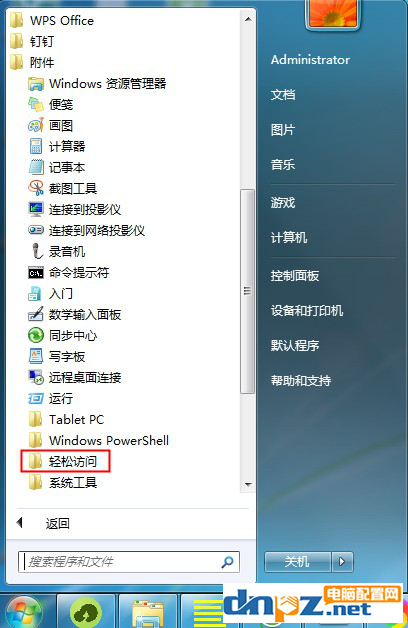
4、在轻松访问内就可以找到屏幕键盘功能,点击运行即可。
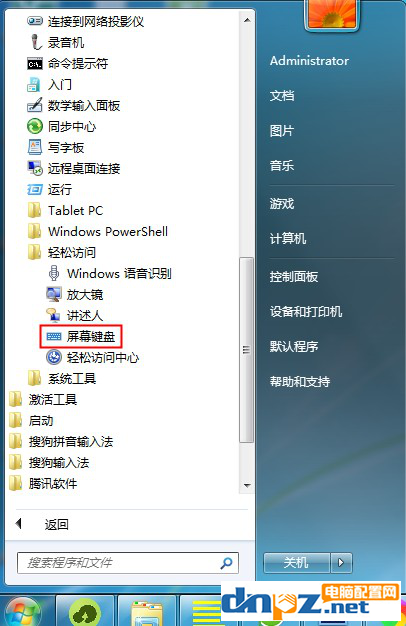
总结:我们可以打开电脑的运行窗口,输入osk就能打开虚拟键盘,或者点开菜单的附件,选择轻松访问,就能看到屏幕键盘了!
方法一
1、同时按下“win+r”唤出运行窗口;
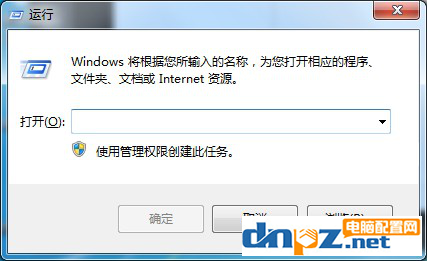
2、在窗口中输入osk,点击确认;
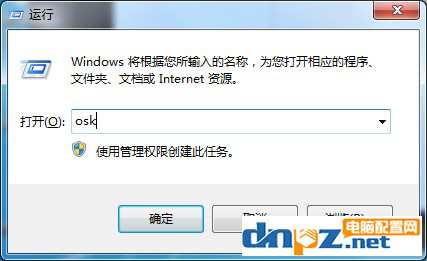
3、确认之后就会弹出屏幕键盘,通过点击的方式就可以正常使用。
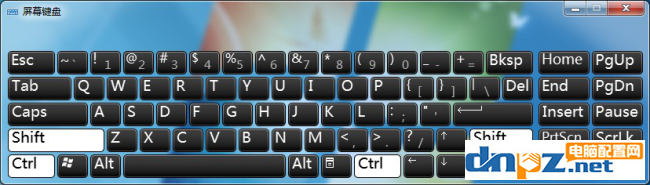
方法二
1、点击左下角Windows图标,打开菜单;
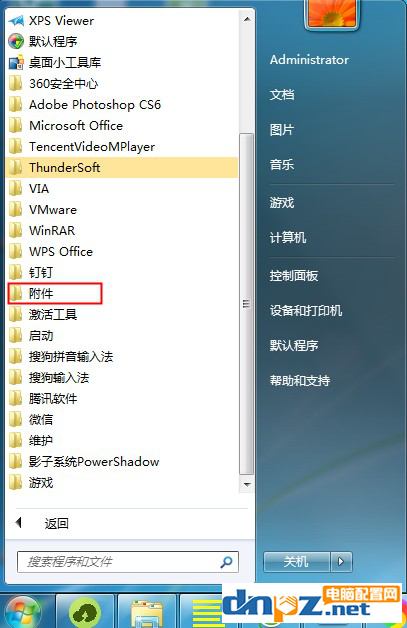
2、在所有程序中找到附件;
3、在附件中选择打开轻松访问;
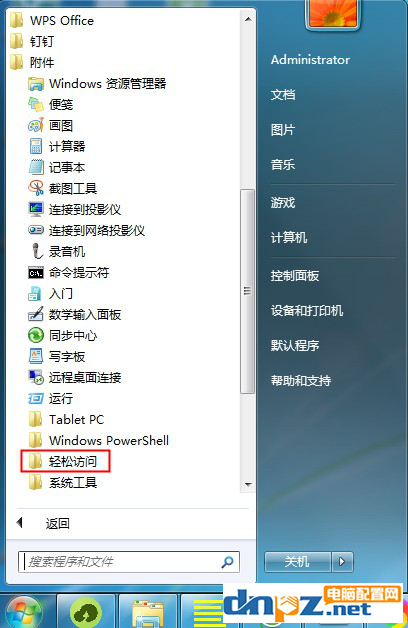
4、在轻松访问内就可以找到屏幕键盘功能,点击运行即可。
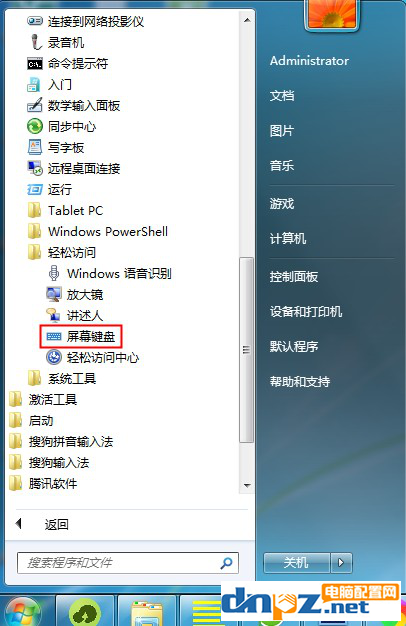
总结:我们可以打开电脑的运行窗口,输入osk就能打开虚拟键盘,或者点开菜单的附件,选择轻松访问,就能看到屏幕键盘了!
- 电脑灰电平衡真的存在吗?电脑清理灰尘后开不了机到底是什么原因?
- 如何修复主板上的红灯错误?电脑主板亮红灯是怎么回事?
- win7电脑锁屏后电脑连接不到网络(电脑黑屏打开后无法连接网络)
- 电脑共享打印机拒绝访问的解决方法 组策略一个设置就搞定
- 电脑为什么会发出噪音?电脑主机产生噪音的配件有哪些?
- 电脑自动安装乱七八糟的软件是什么问题?如何解决?
- 电脑主机里边滋滋响(啸叫)是什么回事?
- 电脑显卡、电源、主板啸叫问题如何解决?
- windows11安装不了 提示这台电脑无法运行windows11
- 安装win10系统时无法输入用户名键盘没反应
- 电脑可以用无线鼠标不能用无线键盘是怎么回事?
- win7电脑的亮度调节找不见了如何解决?

















